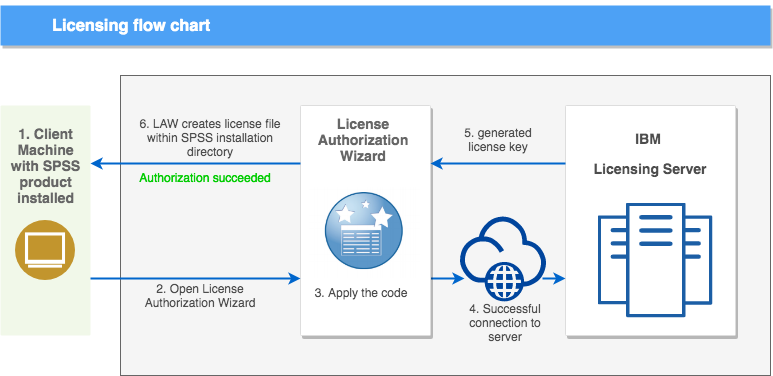故障排除
问题
解决 SPSS 产品的常见许可问题
请注意,本文仅适用于授权用户许可证类型。它不适用于并发许可证类型。
诊断问题
授权用户的典型许可流程按以下顺序执行:
如果您在上述过程中遇到问题,请查看下面列出的解决步骤。
解决问题
1. 不适用
2. Open License Authorization Wizard 问题。
Windows。
– 尝试以管理员身份运行许可证授权向导
– 禁用防火墙、防病毒软件或任何可能阻止 LAW 的软件
MacOS
– 尝试在 Mac OS 上许可 SPSS Statistics 产品时收到警告消息“您没有正确的管理员权限”
作为解决方法,您也可以尝试从命令行工具激活您的产品。请参阅本文档第 5-6 页
3. 应用代码问题
a)请确保您的代码:
– 对正确的版本有效。示例:不能在版本 25 上应用为 SPSS Statistics v 26 创建的代码
– 对正确的产品有效: 示例:您不能在Statistics产品上应用为 AMOS 产品创建的代码
– 未过期。许可证授权向导将不接受过期的代码
b) 没有可用的激活/将许可证转移到新计算机
4. 成功连接到服务器问题
您可能会遇到此错误
– 如果许可证授权向导无法连接到许可服务器,请确保连接未被任何外部软件中断/阻止。禁用防火墙、防病毒软件或任何可能阻止 LAW 的软件
5. 没有预期的问题
6. 许可证授权向导在 SPSS 安装目录中创建许可证。
a) LAW 创建一个包含许可证密钥的文件。它的名字是 lservrc。如果您在下面的目录中找不到此文件,则表示由于您的用户帐户在 PC 上的权限有限,因此未创建该文件。有时您可能会看到 LAW 表示授权成功,但
没有 lservrc 文件,该文件的内容为空。
– 如果文件存在,但仅包含“ ”符号,则表示由于权限问题,LAW 无法覆盖该文件。包含许可证密钥的典型 lservrc 采用以下格式:
A1B2C3D4E5F6G7H8I9J0K1L2M3N4O5P6Q7R8S9T0U1V2W3X4Y5Z6A7B8C9D0E1F2G3H4# “1200” 版本 “250”,2020 年 1 月 31 日午夜到期,独家
lservrc Windows 缺省路径:C:\Program Files\IBM\SPSS\<SPSS product>\<SPSS product version>
lservrc MacOS 缺省路径:/Applications/IBM/SPSS/<product>/<product version>/ 右键单击 SPSS<product>.app然后选择 Show package content 然后单击 Contents -> Bin 文件夹。
解决方法:
Windows:
– 尝试以管理员身份运行许可证授权向导 – 在 Windows 10 上,问题可能是由于授予帐户的权限不足引起的。您可以尝试完全控制 SPSS 安装目录
MacOS
在典型情况下,授权代码被接受,lservrc 文件已填充,但 SPSS 产品仍然无法正常运行(SPSS 产品没有许可证)。在某些 MacOS 系统上,当您的锁定代码以 10- 开头时,可能会发生这种情况。
1) 打开 FINDER
2) 打开 APPLICATIONS 文件夹
3) 打开 IBM 文件夹
4) 打开 SPSS 文件夹
5) 打开 Statistics 文件夹
6) 打开产品版本的文件夹
7) 找到 “SPSS<product>.app” (application bundle) 右键,选择 “Show Package Contents”。
8) 打开“Contents”文件夹
9) 打开“bin”文件夹
10) 定位与控制 单击文件 echoid.dat然后选择“打开方式”,然后选择使用“TextEdit.app”打开它(预安装在 Mac 上的 Applications\Utilities 文件夹下方)
11) 将文件 echoid.dat 中的值从 0x010 更改为 0x004
12) 保存同名的 echoid.dat 文件
13)删除当前许可证文件 LSERVRC此目录中的文件(如果存在,如果没有,请继续)
14)当计算机连接到因特网时,在 /Applications/IBM/SPSS/<product>/<version>/ 上运行 SPSS 的许可证授权向导。确保您现在在向导上看到以 4- 开头的锁码。使用您之前获得的相同 20 位授权代码。
15) 重新启动 Mac。
16)然后推出SPSS产品。软件现在应该可以正常启动。
如果上述所有步骤都失败,请通过创建案例或与支持人员聊天来联系 SPSS 支持。